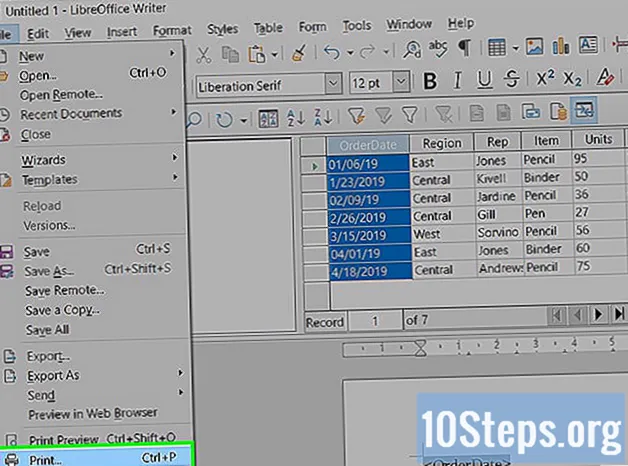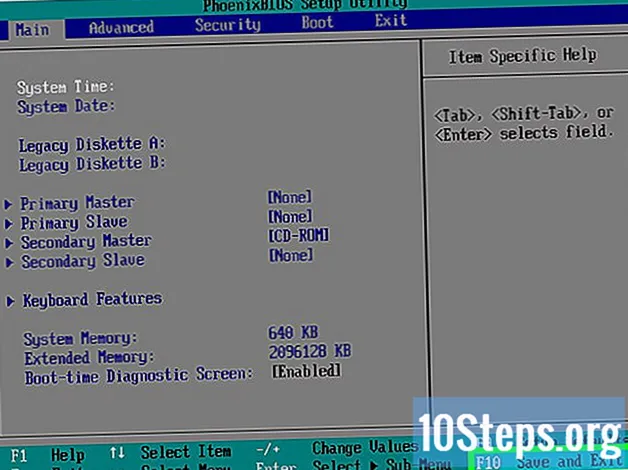Forfatter:
Alice Brown
Oprettelsesdato:
1 Kan 2021
Opdateringsdato:
13 Kan 2024

Indhold
Har du ikke mere plads på harddisken? Der er et par trin, du kan tage for at frigøre plads på din harddisk.
Trin
Afinstaller programmer, der ikke bruges.
- Gå til "Start -> Indstillinger -> Kontrolpanel". Vælg "Programmer og funktioner".
- På denne skærm kan du vælge fra en liste over installerede programmer, der kan sorteres efter størrelse og hyppighed. Fjern alle programmer, som du ikke har brugt i lang tid. Husk at kontrollere, hvilke programmer du fjerner, fordi nogle filer, selvom de ikke har kørt i lang tid, er filer fra dit operativsystem, der ikke kan fjernes, da systemet har brug for dem til at fungere korrekt.

Fjern Windows-komponenter, der ikke længere vil blive brugt.- Gå til "Start -> Indstillinger -> Kontrolpanel". Vælg "Programmer og funktioner". Klik på indstillingen til venstre Aktivere eller deaktivere Windows-funktioner.
- Et nyt vindue skal vises. Fravælg alle komponenter, som du ikke bruger. Hvis du f.eks. Aldrig bruger Outlook til at kontrollere din e-mail, skal du fjerne markeringen i det relevante felt.

Udfør en "Diskoprydning".- Gå til "Start -> se efter Kør". Skriv det cleanmgr i tekstfeltet og tryk på "Enter" for at indlæse Diskrensning.
- Vælg din harddisk (som standard er det C :). Vælg en af de tilgængelige indstillinger, og klik på Okay for at slette disse filer sikkert (i modsætning til muligheden for komprimere filer som faktisk ikke sletter dine filer, men reducerer mængden af plads, de optager på disken).

Reducer papirkurven.- Højreklik på ikonet "Papirkurv" på Windows "Desktop". Klik på "Egenskaber".
- Venstreklik på "Generelt". Du skal se en bjælke, der er indstillet til 10%. Brug musen til at skubbe markøren til 1-2%. Dette reducerer mængden af plads, som din harddisk reserverer til papirkurven. Det er muligt, i stedet for procentbjælken, at din computer viser størrelsen tildelt papirkurven i MB. I dette tilfælde skal du blot indstille en maksimumsgrænse for indstillingen Brugerdefineret størrelse.
- Klik på "OK". Denne plads gendannes næste gang du defragmenterer din harddisk.
Tips
- Vær forsigtig, når du bruger funktionen "Komprimer filer" i Diskrensning. Selvom programmet kun komprimerer filer, der ikke har været adgang til i lang tid, tager disse filer længere tid at indlæse næste gang de køres. Også, hvis du har mange ubrugte filer på din harddisk, kan det tage lang tid at komprimere dem alle.
- Defragter din computer efter at have gendannet en betydelig mængde plads på harddisken. Dette hjælper med at holde dine ubrugte klynger i et område på din harddisk, hvilket gør informationen let tilgængelig, hvilket reducerer filindlæsningstider.
- Nogle tredjepartsprogrammer kan hjælpe med at rense din computer og gøre den hurtigere, som TuneUp Utilities 2012 og 7-zip.
- Deaktiver dvaletilstand, og slet den fil, der gemmer dvaledataene. Når du har deaktiveret dvaletilstand i kontrolpanelet, skal du slette filen hiberfil.sys i rodmappen. Denne fil er lige så stor som dit hukommelsessystem, så hvis din computer har 2 GB hukommelse, kan du gendanne 2 GB plads!
- Et meget godt program, du kan bruge, er CCleaner
- Overvej også at bruge tredjepartsværktøjer, såsom Lenovo ThinkVantage Rescue and Recovery. Gå til Start Menu -> Programmer -> ThinkVantage -> Rescue and Recovery. Gennemgå antallet af sikkerhedskopier, der findes på systemet, og slet det, du mener er nødvendigt.
Advarsler
- Pas på ikke at slette vigtige filer fra systemet, da dette vil lade computeren ikke kunne fungere, hvilket gør det nødvendigt at geninstallere systemet.
- Ligeledes er det vigtigt at sikre, at de programmer, du afinstallerer, ikke er vigtige, såsom enhedsdrivere og lignende.